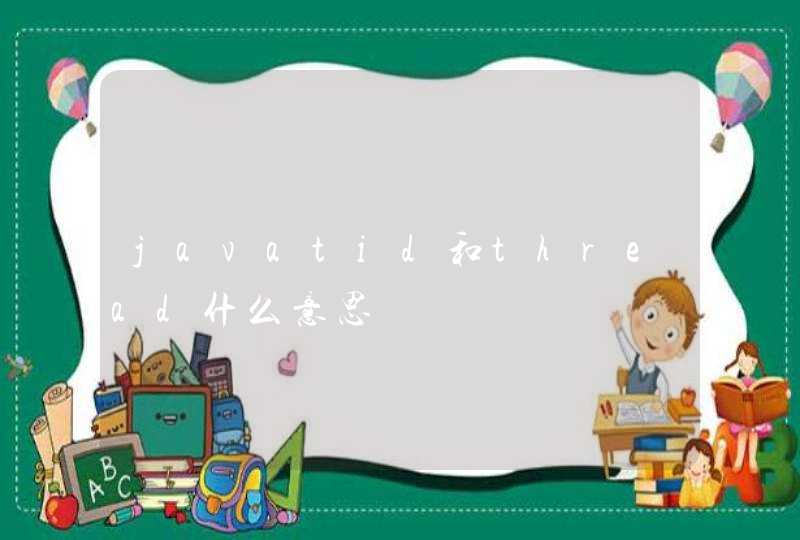我了解到了您的问题是怎么才能不需要输密码直接进入系统。建议您参考以下步骤:1.Win+R打开运行,输入 gpedit.msc 打开策略组。2.计算机配置\管理模版\控制面板\个性化,找到不显示锁屏。 3.双击打开之后选择已启用,确定。 这样以后登录就不会出现锁屏的风景界面了。 如果您因为电脑一个人使用,觉得每次登录密码麻烦,如果能自动登录会更加方便: 而Windows 10 登录微软账号又不能使用空白密码,设置自动登录如下:1.Win+R运行,输入netplwiz 或者输入control userpasswords2 效果相同。2.之后使用微软账号登录就不需要手动输入密码了。希望能够帮助到您。解决方法:关闭BitLocker按下win+s打开搜索菜单,在搜索框中输入BitLocker,然后点击“设置”->“BitLocker 驱动器加密”,最后选择“关闭 BitLocker”。 系统可能要求你提供管理员密码或确认你的选择。关闭的时候需要密钥,如果之前备份的密码找不到了,则可登陆官网账户查看“BitLocker 恢复密钥”,如果找不到密钥可继续按下面方法来进行操作:1)我看到恢复屏幕底部有个链接点击或单击“了解有关将电脑初始化为出厂默认设置的详细信息”链接,然后按照说明操作。而在某些 Windows 配置中,可能需要改用按钮启动恢复过程。2)我看到了恢复屏幕底部的按钮点击或单击“了解有关初始化电脑的详细信息”按钮,然后按照说明操作。在其他 Windows 配置中,你或许可以选择在不解锁的情况下跳过某些驱动器。3)我看见了跳过驱动器的选项点击或单击 BitLocker 驱动器加密屏幕中的“跳过这个驱动器”链接,在不解锁当前驱动器的情况下继续操作。如果已经跳过了所有经过 BitLocker 加密的驱动器,你将会看到一个列表,其中包含可供你选择的高级修复和启动选项。点击或单击“修复和还原”,再点击或单击“其他修复选项”,然后点击或单击“恢复出厂设置”并按照说明操作。上述就是开机总是弹出输入恢复密钥的详细解决方法。